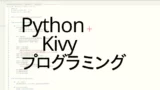Carouselについて
Carouselは、Widgetで作成した画面(スライド)をスワイプやボタン操作で切り替えることができるWidgetです。Accordionのようにタイトル部分がないので画面を有効に使用でき、スライドの移動が容易という利点があります。今回は、Carouselを使用したスライドの表示や設定の方法について紹介します。
※ サンプルプログラムにある動画で、Carouselの動作が確認できます。
今回紹介するの内容
・ Carouselにスライドを追加する
・ Carouselのスライドの並びを指定する
・ Carouselのループを指定する
・ Carouselの画面移動をボタンで指定する
・ Carouselのスライドを移動する条件を設定する
Carouselの設定
Carouselにスライドを追加する
Carouselへスライドを追加するのには、以下のようにCarousel:の下に1段下げてWidgetを記入します。Widgetは、記入した順番にCarouselにスライドとして追加されます。
<CarouselTestWidget>:
Carousel:
id: carousel
size: root.size
direction: 'right'
loop: True
BoxLayout:
padding: 20
spacing: 10Carouselのスライドの並びを指定する
Carouselでのスライドの並びは、プロパティdirectionによって指定します。directionに指定可能な値は、’right'(既定値)、’left’、’top’、 ‘bottom’であり、’right’を指定した場合は、2 番目のスライドは最初のスライドの右側に配置されます。
<CarouselTestWidget>:
Carousel:
id: carousel
size: root.size
direction: 'right'
loop: TrueCarouselのループを指定する
Carouselの最後のスライドでさらにスワイプした場合の処理は、プロパティloopによって指定します。loopがTrue の場合は、最後のページでさらにスワイプすると最初のページに戻ります。 False の場合は、最後のページに残ります。
<CarouselTestWidget>:
Carousel:
id: carousel
size: root.size
direction: 'right'
loop: TrueCarouselの画面移動をボタンで指定する
Carouselでのスライドの変更は、イベントload_previous()やload_next(mode=’next’)、load_slide()によりおこなうことができます。
load_previous(): 1つ前のスライドに移動する。
load_next(mode=’next’): 1つ後のスライドに移動する。
load_slide(): 指定したスライドに移動する。
Button:
text: 'Previous'
on_press: root.ids.carousel.load_previous()
Button:
text: 'Button1'
on_press: print('Button1 pressed')
Button:
text: 'Next'
on_press: root.ids.carousel.load_next(mode='next') イベントload_slide()により3つ目のスライドに移動する場合は、以下のように記入します。プロパティslidesはカルーセル内のスライドのリストにしたものであり、型はListPropertyで、読み取り専用です。
※ サンプルプログラムでは使用していません。
on_press: root.ids.carousel.load_slide(root.ids.carousel.slides[2])Carouselのスライドを移動する条件を設定する
Carouselのスライドの移動条件は、プロパティscroll_distanceとscroll_timeoutにより指定ができます。
scroll_distance: スライドを移動するためにスワイプさせる距離
(ピクセル数で指定:デフォルト値は20(dp):NumericProperty )
scroll_timeout: scroll_distanceで指定した距離を移動するまでの許容時間
(ミリ秒:デフォルト値は200:NumericProperty )を指定します。
scroll_timeoutの時間内にscroll_distanceで指定した距離をスワイプした場合に、Carouselはスライドを移動します。
<CarouselTestWidget>:
Carousel:
id: carousel
size: root.size
direction: 'right'
loop: True
scroll_distance: 40
scroll_timeout: 400※ サンプルプログラムでは使用していません。
サンプルプログラム
サンプルプログラムを実行すると中央に”Button1″のある画面が表示されます。画面でスワイプしたり、”Previous”や”Next”ボタンを押すと画面が切り替わります。
各画面の”Button *”(*は数字)ボタンを押すと、ターミナルにメッセージを表示します。
#:kivy 2.2
<CarouselTestWidget>:
Carousel:
id: carousel
size: root.size
direction: 'right'
loop: True
BoxLayout:
padding: 20
spacing: 10
Button:
text: 'Previous'
on_press: root.ids.carousel.load_previous()
Button:
text: 'Button1'
on_press: print('Button1 pressed')
Button:
text: 'Next'
on_press: root.ids.carousel.load_next(mode='next')
BoxLayout:
padding: 20
spacing: 10
Button:
text: 'Previous'
on_press: root.ids.carousel.load_previous()
Button:
text: 'Button2'
on_press: print('Button2 pressed')
Button:
text: 'Next'
on_press: root.ids.carousel.load_next(mode='next')
BoxLayout:
padding: 20
spacing: 10
Button:
text: 'Previous'
on_press: root.ids.carousel.load_previous()
Button:
text: 'Button3'
on_press: print('Button3 pressed')
Button:
text: 'Next'
on_press: root.ids.carousel.load_next(mode='next')# -*- coding: utf-8 -*-
import os
import re
import kivy
from kivy.app import App
from kivy.uix.widget import Widget
from kivy.lang import Builder
from kivy.config import Config
kivy.require('2.2.0')
# 画面サイズの指定
Config.set('graphics', 'width', '500')
Config.set('graphics', 'height', '400')
Builder.load_file(os.path.dirname(__file__) + "/interface.kv")
class CarouselTestWidget(Widget):
def __init__(self, **kwargs):
super(CarouselTestWidget, self).__init__(**kwargs)
class CarouselTestApp(App):
def __init__(self, **kwargs):
super(CarouselTestApp, self).__init__(**kwargs)
self.title = 'Carousel Test'
def build(self):
return CarouselTestWidget()
if __name__ == '__main__':
app = CarouselTestApp()
app.run()